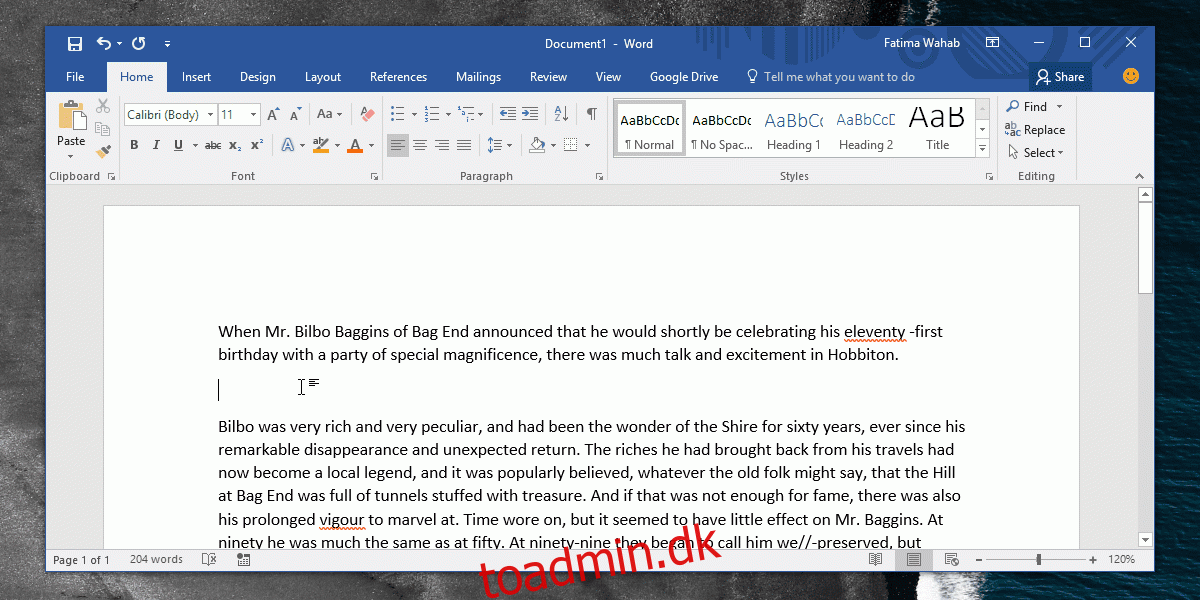Hvis du i MS Word skriver tre bindestreger i træk og trykker på Enter-tasten, indsættes en vandret linje i stedet. Denne vandrette linje er stædig; det er næsten umuligt at tilføje nogen tekst før den, og den kan ikke slettes med hverken tilbage- eller slettetasterne. I betragtning af, hvordan det blev indsat med et simpelt tegn, dvs. bindestreg, burde brugerne være i stand til at fjerne det lige så nemt. Desværre er det lidt mere kompliceret at slette en vandret linje i MS Word. Det er fordi det ikke er en karakter. Det er et designelement.
Vandret linje i MS Word
Bindestreg-tegnet er den sikreste måde at indsætte den vandrette linje på i MS Word, men brugere er blevet plaget af det af andre årsager. Uanset hvad, hvis dette er den linje, du forsøger at slette, er hverken backspace eller delete-tast vejen at gå.
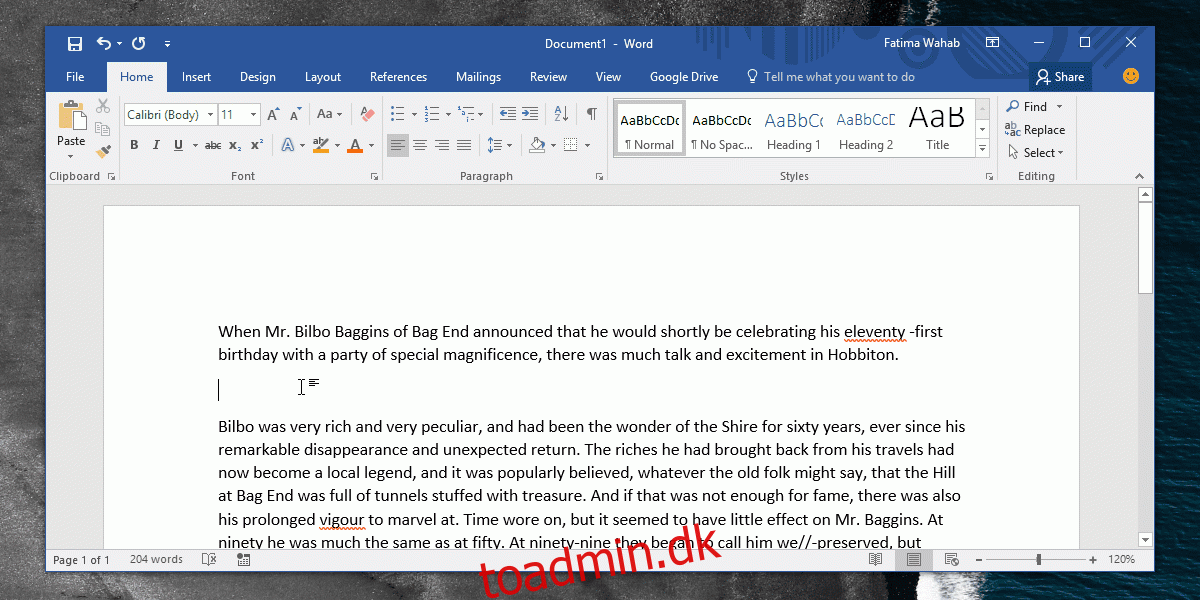
Den vandrette linje er slet ikke en linje; det er en grænse. Du spekulerer måske på, hvad det er anvendt til, da der ikke er nogen tabel eller tekstboks i GIF’en ovenfor. Denne særlige grænse anvendes på afsnittet lige over det. I MS Word kan afsnit have deres egne grænser.
For at slette en vandret linje skal du placere markøren lige over den.
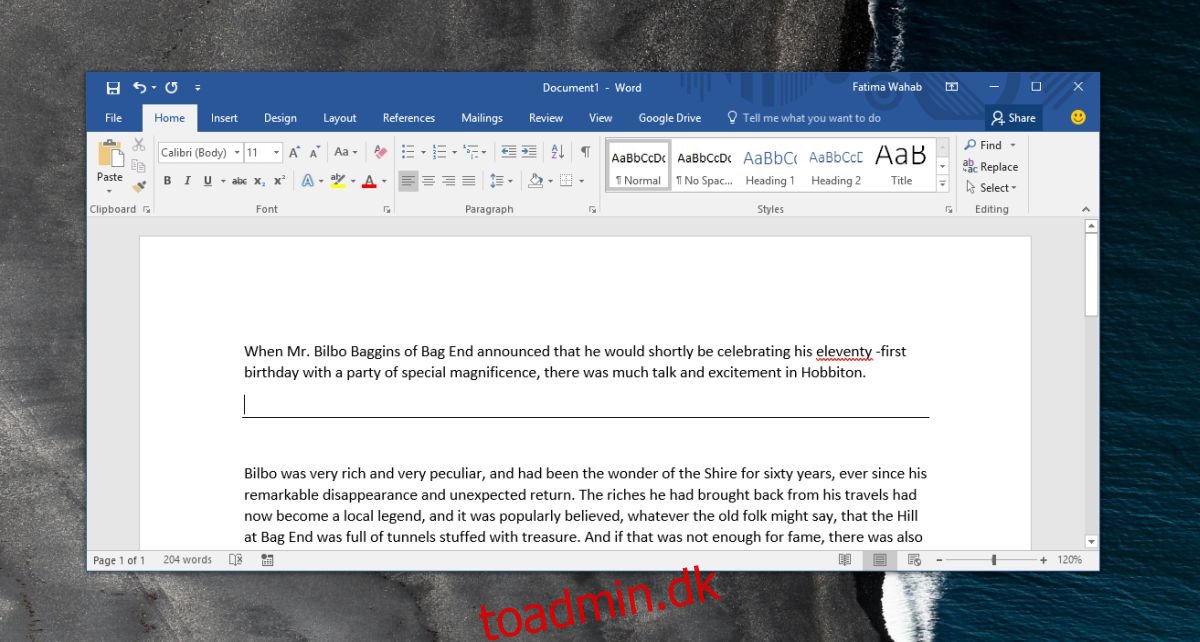
Se efter værktøjskassen ‘Afsnit’ på fanen Hjem. Det er den med punktopstillede og nummererede listeknapper. Ved siden af farvefyldningsværktøjet vil du se kantknappen. Klik på rullemenuen ved siden af denne knap. Fra menuen, der åbnes, skal du vælge ‘Ingen grænse’ for at slette en vandret linje i et MS Word-dokument.
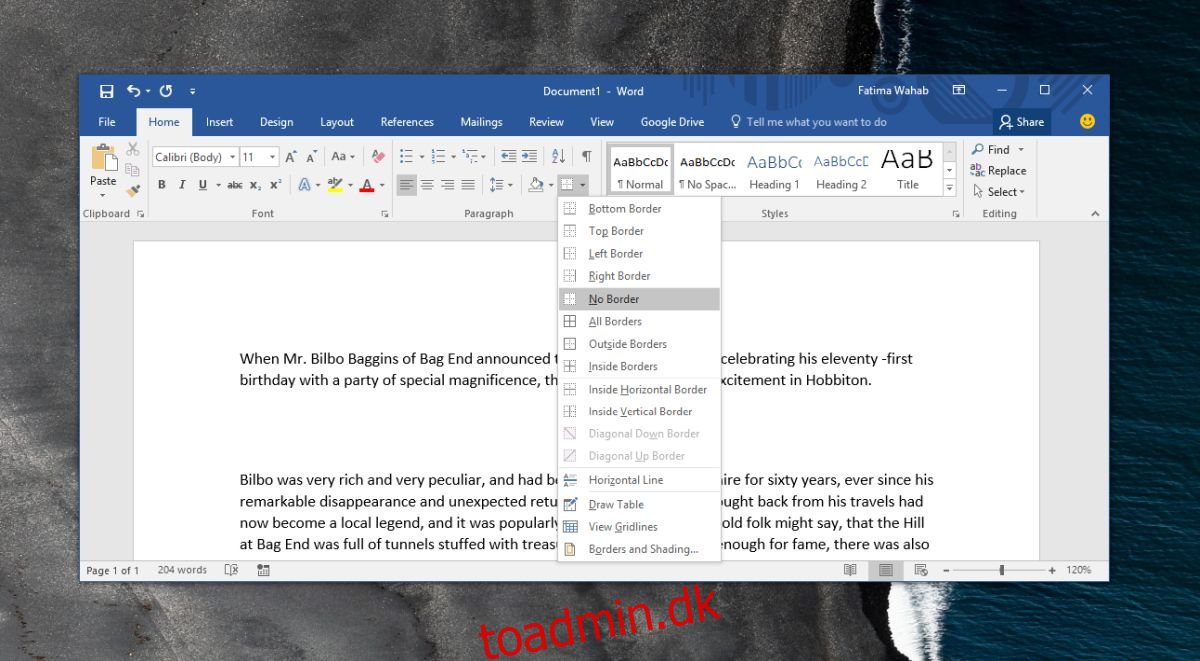
Afsnitsgrænser
MS Words omfattende funktioner kan nogle gange overraske selv de mest velbevandrede brugere. For de fleste ser det måske ikke ud til, at afsnitsgrænser er en funktion, som alle har brug for. De fleste brugere klarer sig ved at tilføje en tekstboks eller bruge en tabel med en enkelt række og en enkelt kolonne og anvende grænser til den. Dette er naturligvis en bedre, mere kontrolleret måde at tilføje en kant omkring tekst.
De andre kantindstillinger kan også bruges på et afsnit, bortset fra de diagonale kanter selvfølgelig.
Funktionsmæssigt er afsnitsrammer bedre end nogen anden form for skillelinje, du ville bruge, fordi de ikke kan slettes så let. Hvis du skal dele et dokument, der vil blive redigeret af en anden, er dette en rimelig måde at holde sektioner adskilte på. Det slår at bruge tabeller, der er svære at flytte rundt på, og det er en bedre mulighed end et side- og linjeskift, fordi disse også nemt kan fjernes, selv ved et uheld.